Как да използвате пренасочване към порт за отдалечен достъп до устройства на вашия рутер
Това ръководство ще ви покаже как да настроите дистанционно управление за устройства, свързани към вашия рутер, мига с ExpressVPN фърмуер, използвайки техника, известна като пренасочване към порт.
За тези стъпки ще ви е необходима последната версия на приложението ExpressVPN за рутери. (Разберете как да актуализирате фърмуера на вашия ExpressVPN рутер.)
Как да получите достъп до устройство с пренасочване към порт
Влезте в expressvpnrouter.com.
В менюто отляво отидете на Разширени настройки > Пренасочване на пристанища. Кликнете Добавете ново правило.
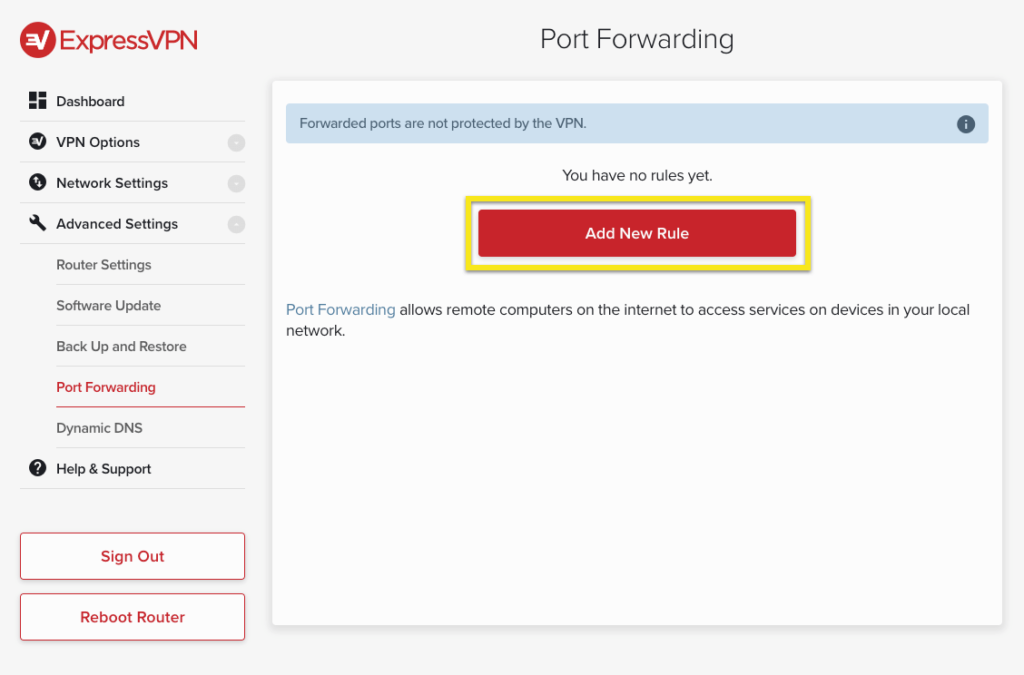
Попълнете полетата, както следва:
Описание:
Устройство:
Вътрешен порт: 80
Външен порт: 8080
протокол: TCP
Кликнете Запази за да добавите новото правило.
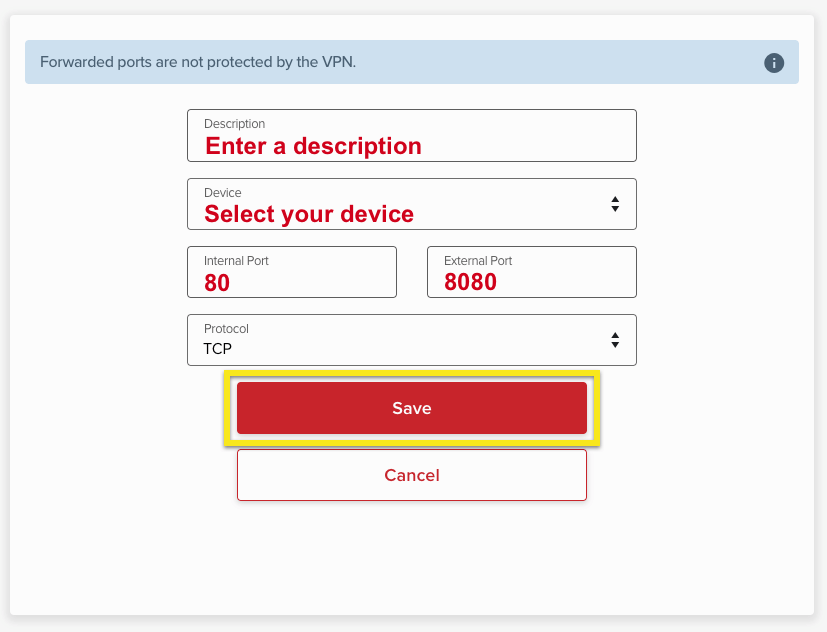
Вече би трябвало да имате възможност за отдалечен достъп до свързаното устройство, като отидете на : 8080.
Как да получите достъп до устройство, използващо име на хост DDNS
Ако сте задали име на DDNS хост, можете да го въведете в таблото за управление на ExpressVPN рутера. Това ще ви позволи отдалечен достъп до устройства, свързани към вашия ExpressVPN рутер, използвайки вашето име на DDNS хост вместо публичния ви IP.
В менюто отляво отидете на Разширени настройки > Динамичен DNS.
Попълнете полетата, както следва:
DDNS услуга:
Име на хост:
парола:
Кликнете Запази за да добавите името на хоста.
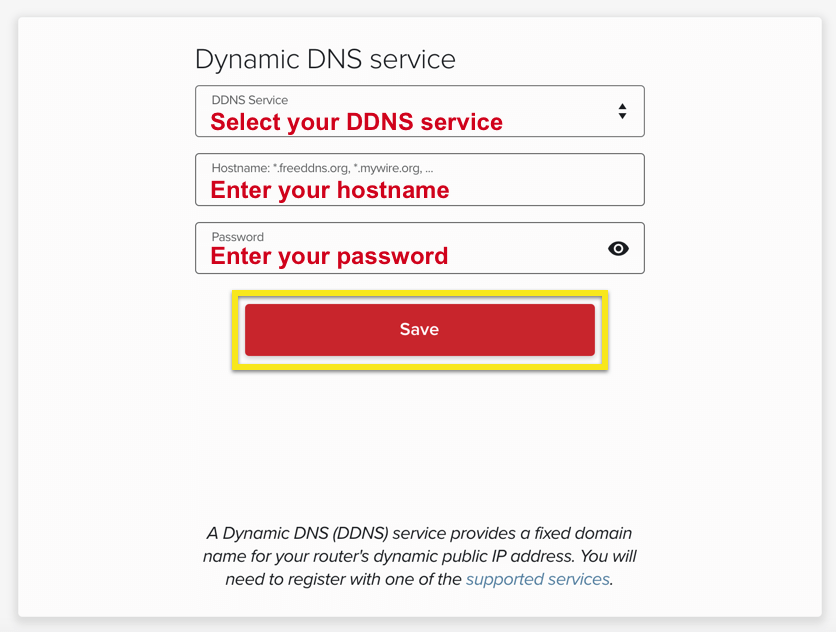
Вече би трябвало да имате възможност за отдалечен достъп до свързаното устройство, като отидете на : 8080.
Инструкции за ExpressVPN рутер v1
Ако имате публичен IP адрес, можете да използвате пренасочване към порт, за да настроите дистанционно управление за вашия рутер, мигащ с фърмуера на ExpressVPN.
Можете да разберете дали имате публичен IP адрес, като влезете в expressvpnrouter.com. След като влезете, отидете на Статус и погледнете адреса. Ако адресът не започва с „192.168…“, това е вашият обществен IP.
Linksys WRT1200AC, WRT1900AC и WRT3200ACM
Тези стъпки ще работят за следните маршрутизатори на Linksys, мигащи с най-новия фърмуер на ExpressVPN: Linksys WRT1200AC, WRT1900AC (S) и WRT3200ACM.
Етап 1: Влезте в expressvpnrouter.com.
Стъпка 2: Изберете мрежа в горната лента за навигация, след което изберете Firewall > Порт напред.
Под „New Port Forward“ въведете следните настройки:
Име:
протокол: TCP + UDP
Външна зона: изнурен
Външен порт: 8080
Вътрешна зона: LAN
Вътрешен IP: 192.168.42.1 (по подразбиране)
Вътрешен порт: 80
Кликнете Добави > Запази & Приложи.
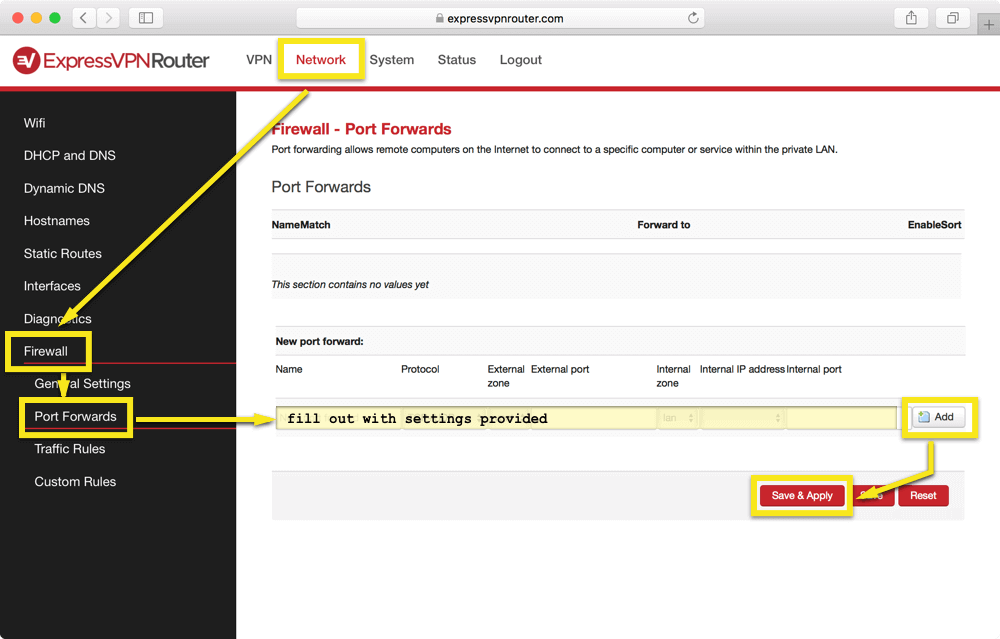
Стъпка 3: Отдалечете достъп до таблото за управление на ExpressVPN рутера, като отидете на : 8080
Linksys EA6200, Netgear R6300v2, Netgear R7000, Asus RT-AC68U, RT-AC87U, RT-AC56R, RT-AC56S и RT-AC56U
Етап 1: Влезте в expressvpnrouter.com.Изберете администрация от горната навигация. В управление екран, под „Дистанционен достъп“, активирайте Web GUI управление.
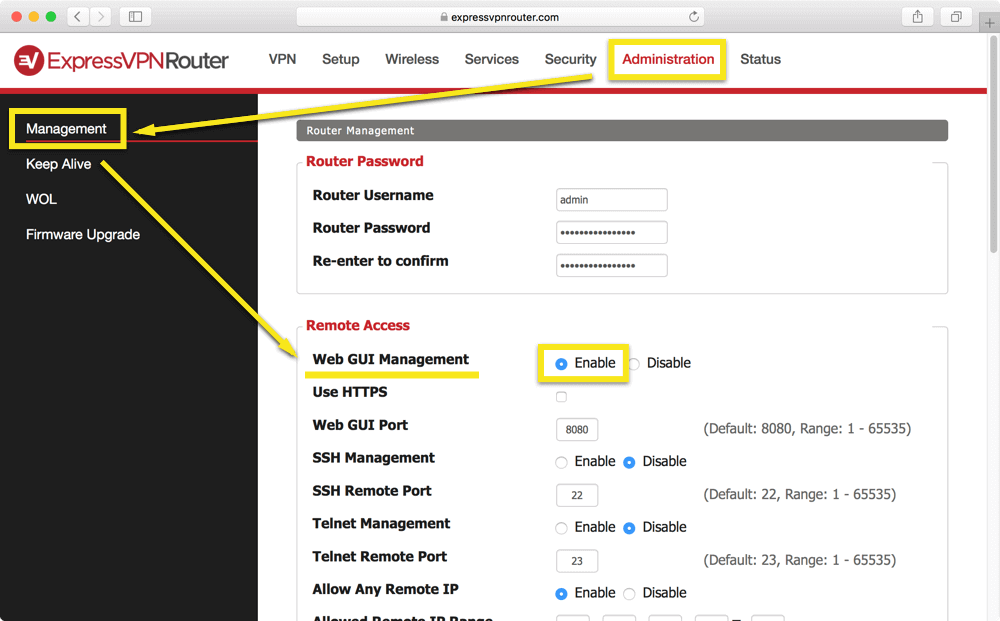
Стъпка 2: Щракнете Прилагане на настройките.
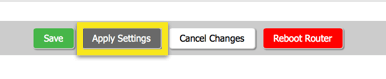
Стъпка 3: Отдалечете достъп до таблото за управление на ExpressVPN рутера, като отидете на : 8080
Използвайте пренасочване към порт за достъп до устройства / сървъри във вашата локална мрежа
Можете също да използвате пренасочване към порт за достъп до устройства и сървъри, свързани с вашата локална мрежа. За целта:
- Уверете се, че устройството, до което искате отдалечен достъп, е свързано към вашия рутер ExpressVPN.
- Посетете www.expressvpnrouter.com и отидете на VPN > Настроики.
- Изберете Нека избера кои устройства трябва да бъдат защитени.
- Превъртете надолу до Наскоро свързани устройства и превключване на защита OFF за устройството, до което искате да получите достъп.
- Изпълнете стъпките за отдалечен достъп в горните секции според вашия модел рутер.
- Когато въвеждате стойности за пренасочване към порт, използвайте стойности, специфични за вашето устройство или сървър.

17.04.2023 @ 16:03
This guide will show you how to set up remote control for devices connected to your router, flashing with ExpressVPN firmware, using a technique known as port forwarding. For these steps, you will need the latest version of the ExpressVPN app for routers. (Learn how to update your ExpressVPN router firmware.) Contents1 How to access a device with port forwarding2 How to access a device using a DDNS hostname3 Instructions for ExpressVPN router v1 How to access a device with port forwarding Go to expressvpnrouter.com. In the menu on the left, go to Advanced Settings > Port Forwarding. Click Add New Rule. Fill in the fields as follows: Description: Device: Internal Port: 80 External Port: 8080 Protocol: TCP Click Save to add the new rule. You should now be able to remotely access the connected device by going to: 8080. How to access a device using a DDNS hostname If you have set up a DDNS hostname, you can enter it in the ExpressVPN router management dashboard. This will allow you to remotely access devices connected to your ExpressVPN router using your DDNS hostname instead of your public IP. In the menu on the left, go to Advanced Settings > Dynamic DNS. Fill in the fields as follows: DDNS Service: Hostname: Password: Click Save to add the hostname. You should now be able to remotely access the connected device by going to: 8080. Instructions for ExpressVPN router v1 If you have a public IP address, you can use port forwarding to set up remote control for your router flashing with ExpressVPN firmware. You can find out if you have a public IP address by going to expressvpnrouter.com. Once you are logged in, go to Status and look at the address. If the address does not start with “192.168…”, this is your public IP. Linksys WRT1200AC, WRT1900AC, and WRT3200ACM These steps will work for the following Linksys routers flashing with the latest ExpressVPN firmware: Linksys WRT1200AC, WRT1900AC(S), and WRT3200ACM. Step 1: Go to expressvpnrouter.com. Step 2: Select Network in the top navigation bar, then select Firewall > Port Forward. Under “New Port Forward,” enter the following settings: Name: Protocol: TCP+UDP External Zone: WAN External Port: 8080 Internal Zone